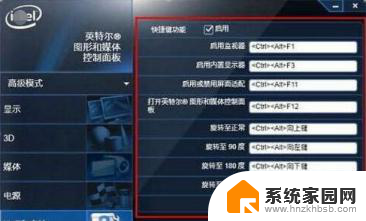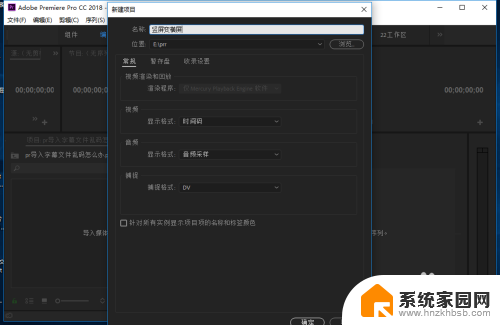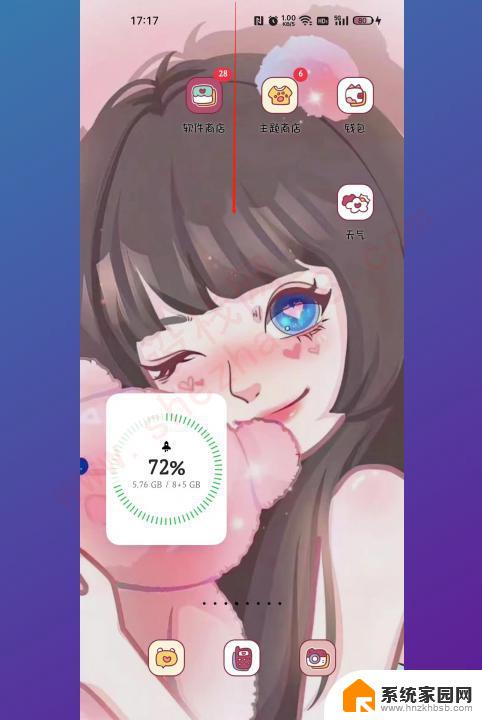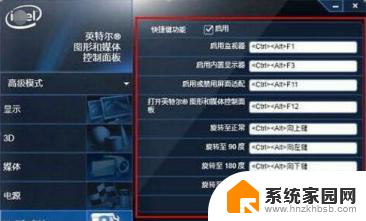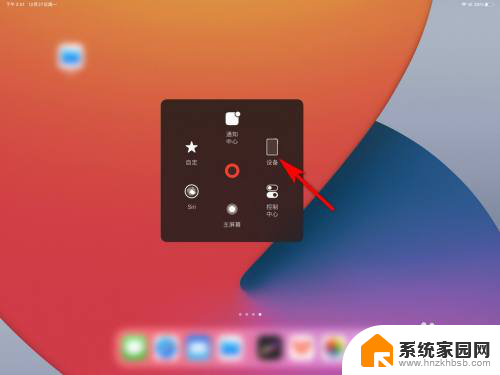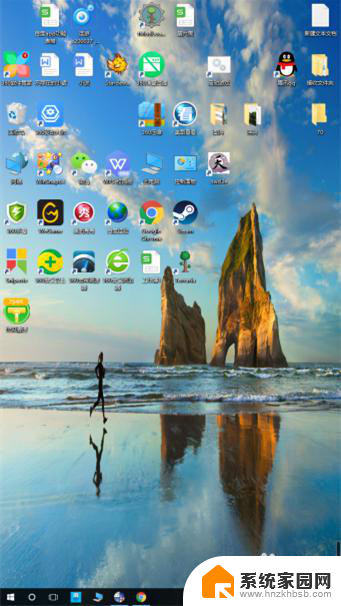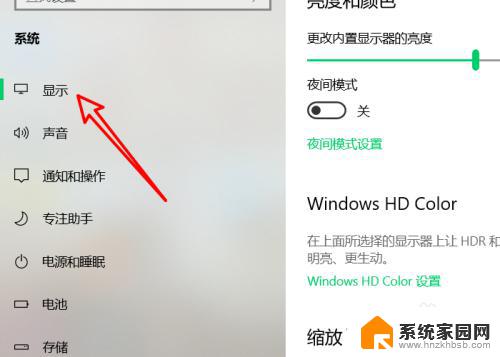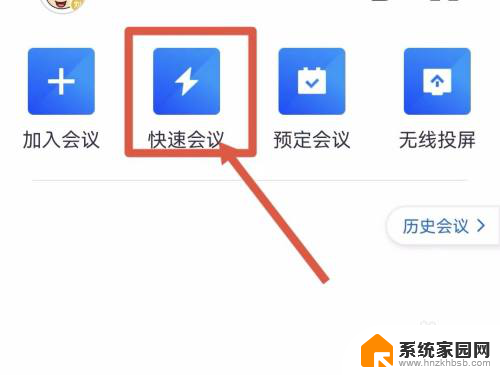显示器横屏竖屏切换 如何将显示器设置为竖屏
更新时间:2023-11-03 13:59:39作者:yang
在现代社会中显示器已经成为我们工作和娱乐中不可或缺的一部分,而在使用显示器的过程中,横屏和竖屏的切换已经成为了一个常见的需求。尤其对于需要处理大量文字或需要浏览长页面的人来说,将显示器设置为竖屏可以提供更好的阅读和编辑体验。如何将显示器设置为竖屏呢?在本文中我们将为大家详细介绍显示器横屏竖屏切换的方法,帮助大家轻松实现显示器的竖屏设置。
具体方法:
1.在电脑桌面右键单机鼠标,弹出下拉菜单。
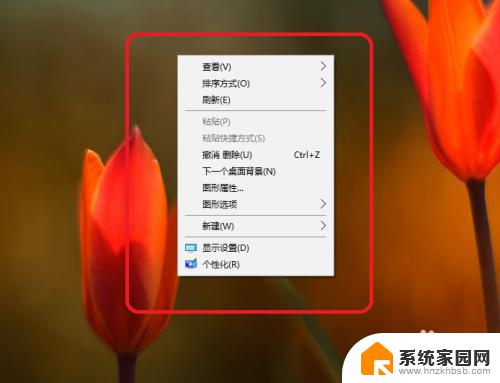
2.在下拉菜单选择,图像选项。

3.在图像选项,选择旋转选项。

4.在图像选项的旋转选项,选择90度。

5.我们可以看到,显示器的屏幕就由横向变为竖向的了。

6.如果要设置变为横向,还是在图像选项选择正常。

7.点击完成正常按钮后,电脑的桌面又变为横向显示了。

以上是关于显示器横屏竖屏切换的全部内容,如果您遇到这种情况,按照小编的方法来解决,希望能够帮助到您。